有的网友才刚刚接触视频编辑王这款应用,对于合并视频的操作还有些不熟悉,不过别担心,下面小编就讲解了关于视频编辑王合并视频的操作技巧,希望对你们有所帮助哦。
打开视频编辑王,导入想要合并的视频,将视频选择拖动到下方的时间线中,如图所示:
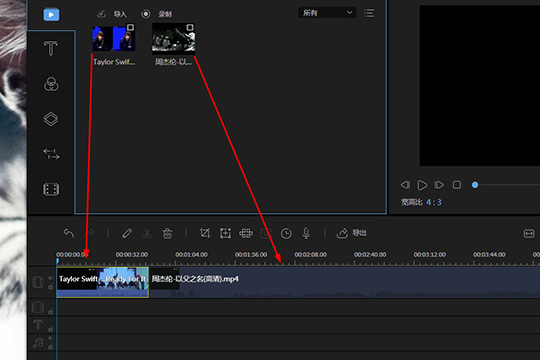
若是同时导入多段视频,那么视频总时长将会达到一个惊人的数字,如果你想制作小视频,则需要将视频的内容进行裁剪,移动时间轴上的时间线,将其拖动到想要分割的时间点,点击上方功能栏中的“分割”选项,大家可以进行多段时间点的分割,知道选取到自己满意的内容为止,如图所示:
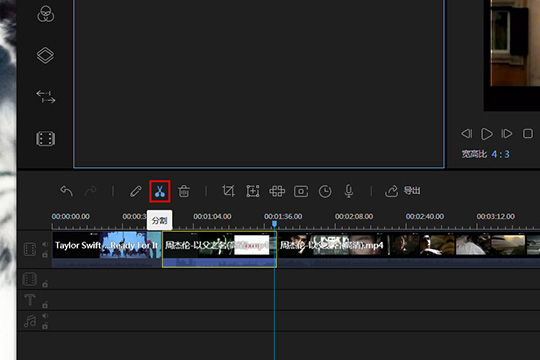
在成功分割并找取到合适视频内容后,就能删除不需要的视频内容了,右键选择视频分段,点击其中的“删除”选项进行删除,如下图所示:
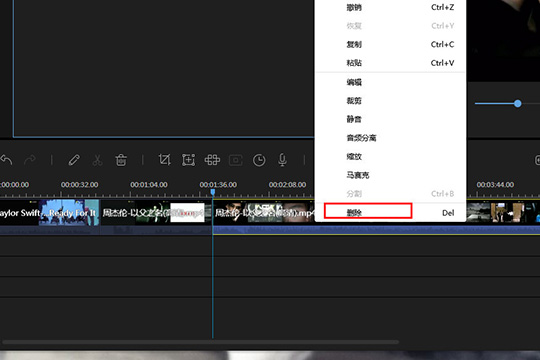
这时在下方红框标注内的保留下来的视频就是最终合并的视频内容了,点击上的“导出”功能,选择其中的“导出视频”选项,如图所示:
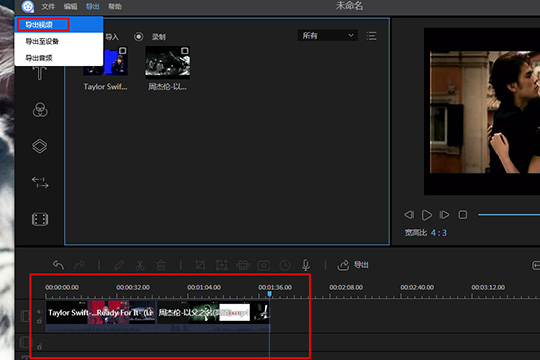
最后在导出界面,我们可以选择合适的视频格式以及详细设置,最后选择输出目录点击“导出”即可导出合并成功的视频,如图所示:
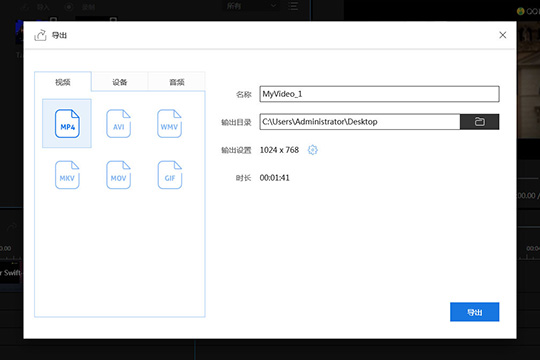
以上这里为各位分享了视频编辑王合并视频的操作内容。有需要的朋友赶快来看看本篇文章吧。




